کاهش Taskbar در ویندوز 7

"نوار وظیفه" می تواند توسط صلاحدید کاربر ، از جمله در اندازه ، توسط کاربر تغییر کند. گاهی اوقات این اتفاق به طور تصادفی ، در طی اقدامات ناخودآگاه کاربر اتفاق می افتد. با این حال ، این یک چیز بزرگ نیست - ابعاد آن همیشه قابل تنظیم است. در این مقاله ، ما توضیح خواهیم داد که چگونه می توانید اندازه این عنصر را کنترل کنید.
مطالب
کاهش Taskbar در ویندوز 7
کاربران این نسخه از سیستم عامل نه تنها می توانند اندازه نوار را تغییر دهند ، بلکه می توانند آن را مخفی کرده یا آن را به بخش دیگری از صفحه منتقل کنند در صورتی که به دلایلی از زیر استفاده کنند. ما تمام این گزینه ها را در زیر تحلیل خواهیم کرد.
روش 1: اندازه نوار را کاهش دهید
گاهی اوقات ، در جریان اقدامات بی دقتی یا تصادفی ، کاربر اندازه نوار را افزایش می دهد ، که باعث می شود مانند تصویر زیر ، حجیم به نظر برسد. در این شرایط ، کاهش آن بسیار ساده است.
- ابتدا بر روی نوار با دکمه سمت راست ماوس کلیک کنید و ببینید که آیا علامت بررسی در مقابل مورد "رفع نوار وظیفه" است . اگر چنین است ، آن را حذف کنید.
- حالا مکان نما را بر روی نوار جابجا کنید تا به شکل یک فلش با اشاره گرهای بالا و پایین استفاده شود. برای انجام این کار ، باید آن را در وسط در مرز "Taskbar" و دسک تاپ قرار دهید.
- دکمه سمت چپ ماوس را نگه دارید و موس را به سمت پایین بکشید تا نوار از یک بزرگ به یک کلاسیک تبدیل شود.
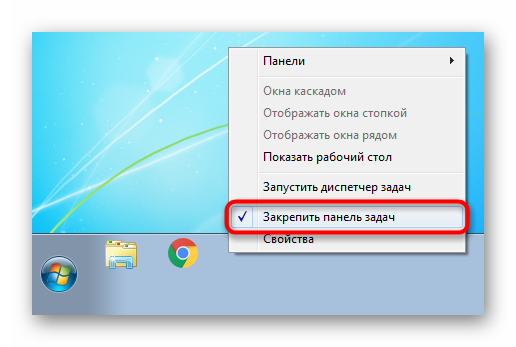
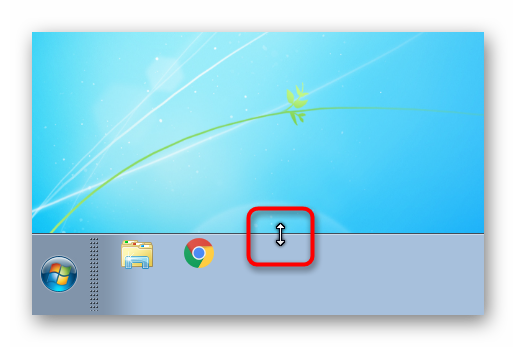
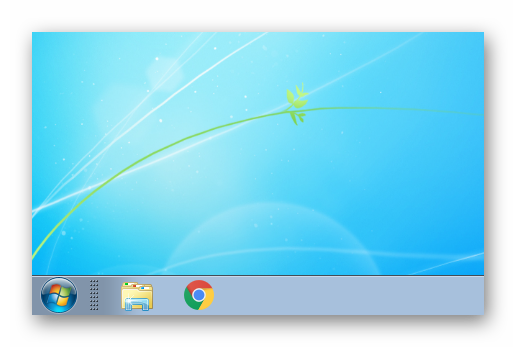
گزینه زیر به کاهش بیشتر آن کمک خواهد کرد.
روش 2: اندازه آیکون را کاهش دهید
به طور پیش فرض ، ویندوز از اندازه های بزرگ آیکون استفاده می کند که در نوار وظیفه ظاهر می شوند. اگر این مسئله برای شما ناخوشایند است و می خواهید حداقلی ترین نوار را داشته باشید ، مطابق دستورالعمل های زیر آیکون ها را در اندازه کوچک تغییر دهید.
- بر روی نوار راست کلیک کنید تا منوی زمینه ایجاد شود ، جایی که این بار "Properties" را انتخاب کنید.
- در پنجره باز شده ، کادر کنار "استفاده از نمادهای کوچک " را علامت بزنید و روی "اعمال" یا "OK" کلیک کنید.
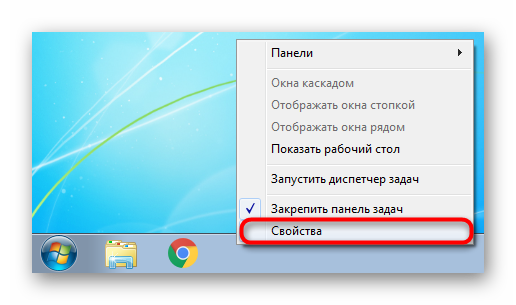
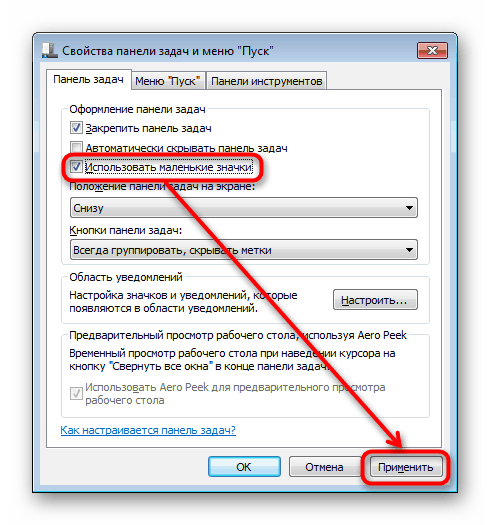
در نتیجه نوار اندازه خود را تغییر می دهد ، که به وضوح در تصویر زیر مشاهده می شود.

همانطور که متوجه شدید ، دکمه "شروع" به اندازه بزرگ باقی مانده است ، اما شما نمی توانید اندازه آن را با استفاده از سیستم تغییر دهید. با این حال ، اگر می خواهید ویندوز را برای خود شخصی سازی کنید ، به عنوان مثال با تنظیم یک آیکون متفاوت برای این دکمه ، کوچکتر و با یک آیکون متفاوت ، می توانید از مقاله ما در لینک زیر استفاده کنید.
جزئیات بیشتر: نحوه تغییر دکمه شروع در ویندوز 7
روش 3: گروه بندی دکمه را فعال کنید
برخی از کاربران با کاهش "Taskbar" به معنای گنجاندن گروه بندی هستند. بدون گروه بندی ، می توانید فرایندهای اجرا را به این شکل مشاهده کنید:
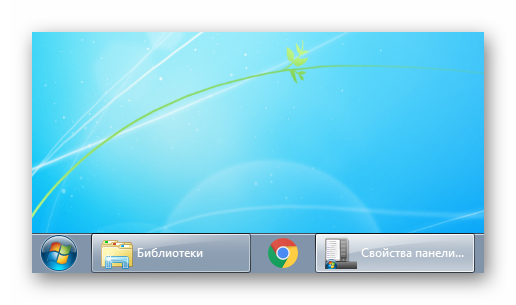
قالب مهاجرت شده از ویندوز XP برای همه راحت نیست ، برای بسیاری از آن راحت تر و راحت تر جابجایی بین آیکون ها از طریق دکمه های مستطیل شکل با نام پنجره ها است. این امکان وجود دارد که گروه بندی را در مکان مخفی کنید. همانطور که در روش 2 نشان دادیم ، پنجره "Properties" را باز کنید. بلوک "دکمه های نوار وظیفه" را پیدا کنید و مقدار را از "گروه بندی نکنید" به هر یک از دو موجود تغییر دهید. به طور پیش فرض ، ویندوز از "همیشه گروه ، برچسب ها را مخفی می کند " استفاده می کند. گزینه "Group هنگام پر کردن نوار وظیفه" فقط در صورت باز کردن بسیاری از ویندوز ها ، پنجره ها را حذف می کند و در نوار جای نمی گیرند.
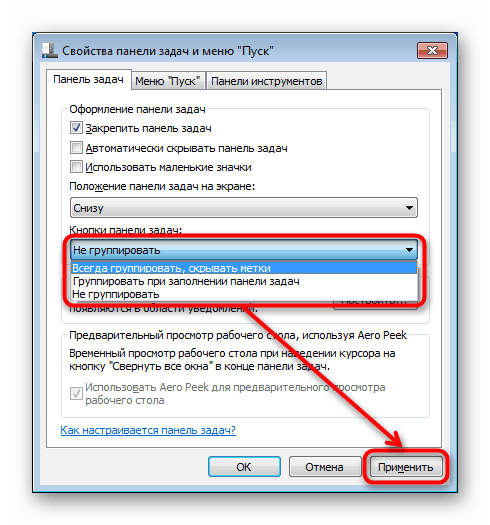
روش های دیگر برای کاهش اندازه نوار وظیفه
در بعضی از رایانه ها ، جایی که نمایش مطالب در ارتفاع مهم است نه عرض ، "Taskbar" کاملاً در راه است. شما نمی توانید آن را به طور کامل خاموش کنید ، اما می توانید موقعیت را با استفاده از راه حل تغییر دهید: موقعیت خود را در سمت چپ ، راست ، بالا تغییر داده یا با امکان تماس دستی پنهان کنید.
- همانطور که در روش 2 نشان داده شده است ، به "Properties" بروید. اگر می خواهید "نوار وظیفه" را پنهان کنید ، کادر کنار " به طور خودکار نوار وظیفه را پنهان کنید" را علامت بزنید - بنابراین "رول" می شود و فقط هنگامی که مکان نما را به سمت لبه پایین صفحه حرکت می دهید ظاهر می شود. این راه به شما نمایش داده می شود تا زمانی که ارتباط برقرار کردن با "Taskbar" را متوقف کنید ، پس از آن دوباره از بین می رود.
- برای تغییر موقعیت روی صفحه ، بلوک مربوطه را پیدا کنید و به جای نتیجه استاندارد "Bottom" ، موارد دیگری را انتخاب کنید ، به عنوان مثال ، "سمت چپ" .
- "نوار وظیفه" در لبه مشخص شده ظاهر می شود ، اما باید در نظر داشت که فضای خالی کمتری برای اجرای ویندوز وجود خواهد داشت.
- باید توجه داشته باشید که همیشه می توانید "Taskbar" را به هر زاویه بکشید بدون اینکه به "Properties" بروید تا موقعیت آن را تنظیم کنید. برای این کار ، گزینه "قفل نوار وظیفه" را بردارید (مانند روش 1 ) ، با کلیک بر روی نوار با دکمه سمت چپ ماوس و نگه داشتن این کلیک ، و سپس آن را به زاویه مورد نظر بکشید.
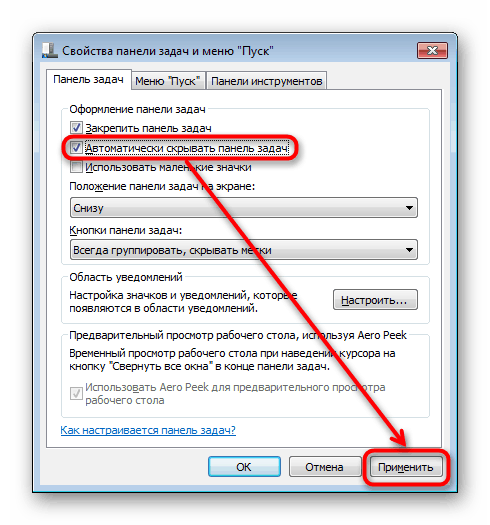
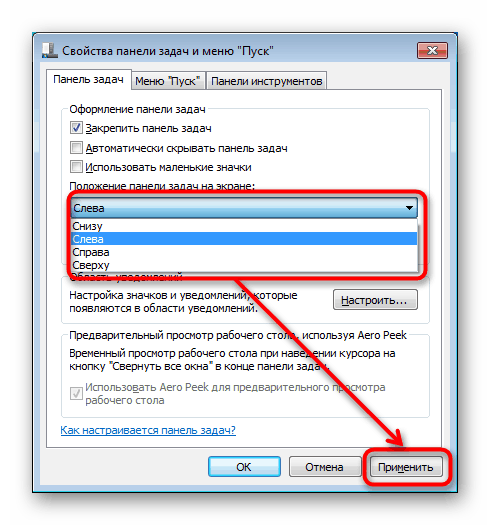
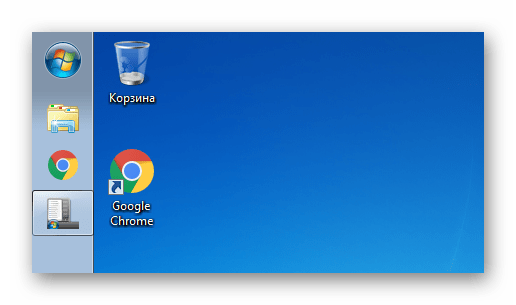
اکنون می دانید که چگونه نوار وظیفه را کاهش دهید. فراموش نکنید که گزینه ها را می توان با یکدیگر ترکیب کرد تا به نتیجه قابل قبول ترین ، به نظر شما برسد.